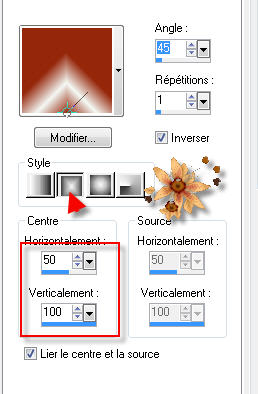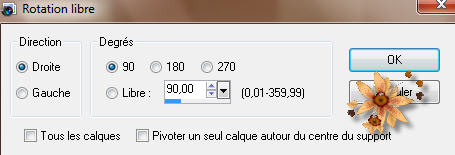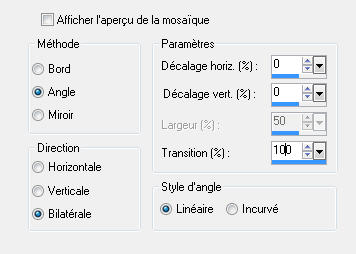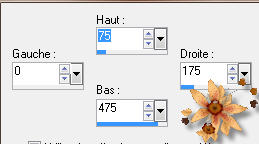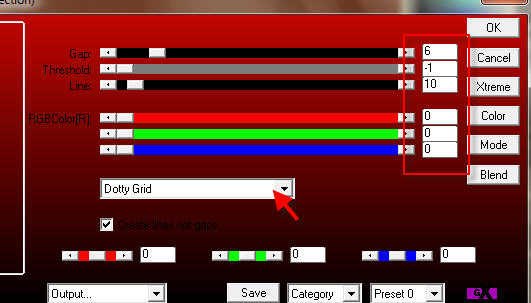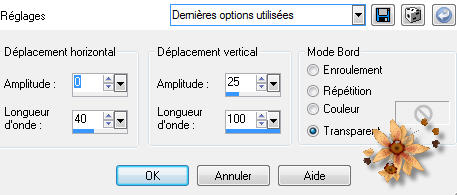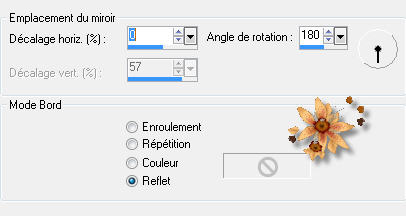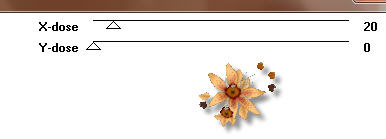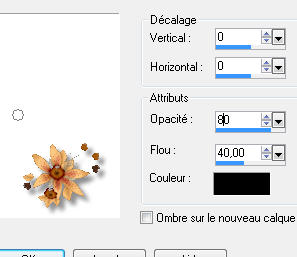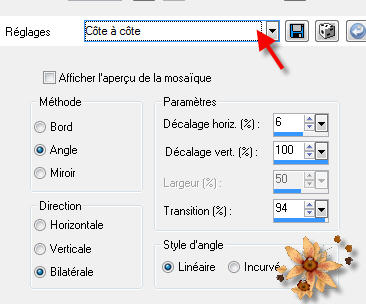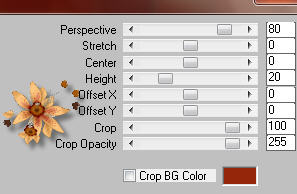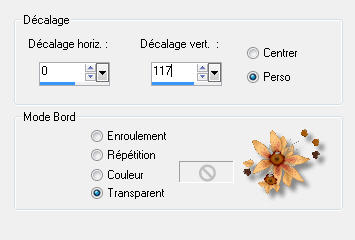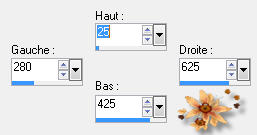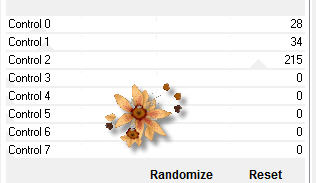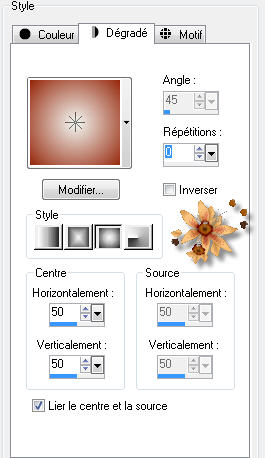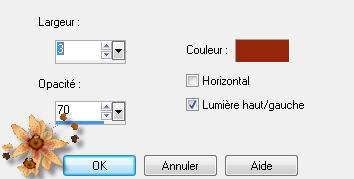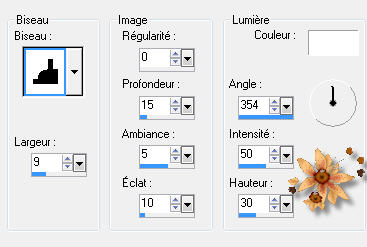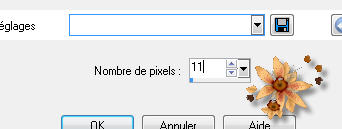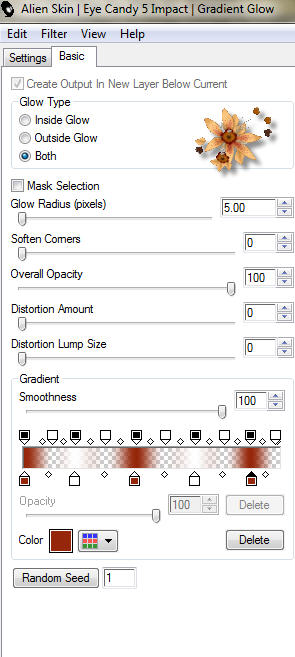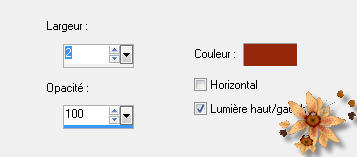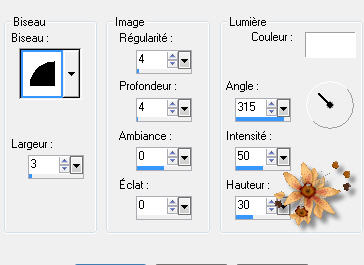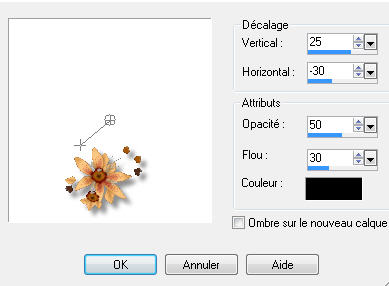|
************* ************* Ce tutoriel est ma propriété ;il est interdit de le copier ou le distribuer sur le Net sans mon autorisation écrite. De même,il est interdit de retirer le watermark du matériel;respectons le travail talentueux des tubeurs,sans qui nous ne pourrions créer de tutoriels. Si une des images vous appartient et que vous ne désirez pas qu'elle apparaisse ici, faites le moi savoir et je l'enlèverai aussitôt,ou je ferai un lien vers votre site!
Mes tutoriels sont sous copyright et de fait,régulièrement enregistrés
************* N'hésitez pas à changer le mode mélange des calques et leur opacité selon les couleurs que vous utiliserez
Les filtres que j'utilise dans mes tutoriels se trouvent sur ma page filtres!
tutoriel créé avec Psp12 mais peut etre réalisé avec d'autres versions.
Prêts ? On y va !
Avant-plan :
Arrière-plan :
1- ouvrez un nouveau fichier transparent de 900*550 2- remplir de ce dégradé rectangulaire
3- calque dupliquer Image miroir,image renverser Opacité 50 Calque fusionner le calque de dessous Effet de bord accentuer 4- effet de distorsion,pixellisation
5- calque dupliquer Image rotation libre
6- effet d’image mosaïque sans jointure
Effet de bord accentuer 7- calque fusionner tout,aplatir 8- outil sélection,sélection personnalisée
9- sélection transformer la sélection en calque 10- effet AP 01 Innovations line silverlining
Sélection désélectionner tout 11- effet de distorsion vagues
12- effet de réflexion miroir rotatif
13- effet Toadies,What are you
Faire une seconde fois 14- effet effet 3D ombre portée
15- calque dupliquer 16- effet d’image mosaïque sans jointure
Mode de fusion sur assombrir(ou autre selon vos couleurs) Opacité 85 17- placez vous sur le fond 18- outil sélection sélection personnalisée
Sélection transformer la sélection en calque Sélection désélectionner tout 19- effet Mura Meister’s,perspective tiling
20- effet effet 3D ombre portée
21- édition copier coller comme nouveau calque le tube déco1 Mode mélange sur lumière douce(ou autre selon vos couleurs) Effet d’image décalage
22- effet effet 3D ombre portée,comme précédemment 22 bis- à ce stade votre palette doit ressembler à ceci
Calque agencer déplacer vers le haut 23- placez vous sur le fond 24- outil sélection sélection personnalisée
Sélection transformer la sélection en calque 25- effet AFS Import,sqborder2
26- sélection modifier contracter de 17
27- calque nouveau calque Remplir de ce dégradé halo
28- effet de texture stores
29- effet effet 3D biseautage intérieur
30- sélection modifier contracter de 11
31- calque nouveau calque Edition copier coller dans la sélection le tube personnage de Ana Ridzi Sélection désélectionner tout 32- effet effet 3D ombre portée,comme précédemment 33- calque fusionner le calque de dessous,2 fois 34- effet Eye Candy5 Impact,Gradient glow
En cliquant sur les petits carrés,la case « color » s’active et vous pouvez ainsi choisir votre couleur foncée 35- effet Eye Candy5 Impact,Perspective shadow Onglet settings,drop shadow blurry Calque agencer placer en haut de la pile 36- image ajouter des bordures 2 pxls couleur claire 4 pxls couleur foncée 10 pxls couleur claire 37- avec la baguette magique sélectionnez cette bordure Effet de texture stores
Refaire l’effet en cochant horizontal Sélection désélectionner tout 38- image ajouter des bordures 4 pxls couleur foncée 2 pxls couleur claire 50 pxls couleur foncée 39- avec la baguette magique,sélectionnez cette bordure Remplir du même dégradé halo 40- effet Toadies,What are you Par défaut(20/20) Effet de bord accentuer 41- sélection inverser Effet effet 3D ombre portée Comme précédemment(toujours en mémoire) Sélection désélectionner tout 42- sélection sélectionner tout Sélection modifier contracter de 50 Sélection inverser Effet effet 3D biseautage intérieur
Sélection désélectionner tout 43- édition copier coller comme nouveau calque le tube femme de Claudia Viza Image redimensionner à 80%,tous les calques non cochés Placez à gauche 44- effet effet 3D ombre portée
Règlage netteté netteté 45- édition copier coller comme nouveau calque le tube plume de Lila Effacez la signature en bas Image redimensionner à 120%,tous les calques non cochés 46- image rotation libre
Placez sur la droite Mode de fusion luminance héritée,opacité 47 47- édition copier coller comme nouveau calque le tube vase de Syl Image redimensionner à 40%,tous les calques non cochés Règlage netteté netteté Placez à droite sous la plume 48- effet effet 3D ombre portée
49- ajoutez un calque pour apposer votre signature 50- image ajouter des bordures 2 pxls couleur claire
Image redimensionner à 900 pxls de large Règlage netteté masque flou
Voilà ! C’est terminé ! Merci d’avoir suivi mon tutoriel ! Tutoriel créé le 02/09/2012 ©saturnella
Merci Ladygraph d'avoir testé mon tutoriel!
************* N'hésitez pas à m'envoyer vos versions, je me ferai un plaisir de les afficher sur mon site.
*************
|